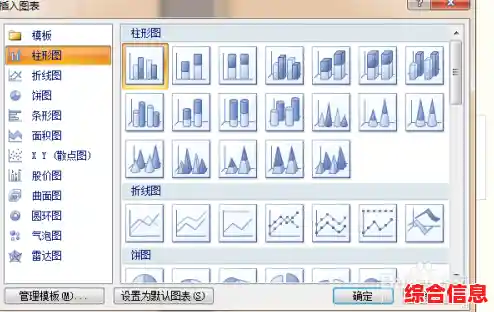想让你的Word文档不再只是枯燥的文字堆砌,让里面的数据一下子就能抓住别人的眼球吗?那你真的需要好好学学怎么在Word里画图表,这听起来可能有点技术性,但其实一点儿也不难,掌握几个关键技巧,你就能让文档的档次提升一大截。
最重要的一点是,别把Word里的图表想得太复杂,它就是一个工具,帮你把数字变成一眼就能看懂的图形,你要跟领导汇报今年每个季度的销售额,你写“第一季度100万,第二季度150万……”这一串数字看起来多费劲啊,但如果你在旁边放一个简单的柱状图,那几个高高低低的柱子一出来,哪个季度卖得好,哪个季度差一些,领导扫一眼就全明白了,这就是图表最直接的好处:直观。
那具体该怎么开始呢?第一步不是急着去点那个“插入图表”的按钮,而是要先想清楚你到底想说什么,你的目的是要比较不同项目的多少?还是要看一段时间内数据的变化趋势?或者是想展示一个整体是由哪几个部分构成的?想清楚这个,你才能选对图表类型。
比如说,你想比较公司里几个不同部门的员工人数,那用柱状图最合适,每个部门一根柱子,谁人多谁人少,一目了然,但如果你想展示公司全年的总支出里,人力成本、物料成本、市场费用各占百分之多少,那你就该用饼图,一个大圆切成几块,每块的大小代表比例,一眼就能看出大头花在哪里了,如果你想看过去五年公司利润的增长情况,折线图就是最好的选择,一条线往上走还是往下走,趋势非常清晰,选对图表类型是成功的一半,它能让你的表达事半功倍。
选好了类型,把数据填进去,一个基础的图表就出来了,但这时候它可能还不太好看,或者重点不突出,这时候就需要进行美化了,这可是让图表出彩的关键,Word提供了很多简单的美化工具,根本不需要你是什么设计高手。
最实用的一个技巧就是突出重点,比如你的柱状图里,你想让大家特别关注那个业绩最好的部门,你就可以单独把那根柱子换成醒目的颜色,比如红色或者橙色,其他的柱子都用灰色或者浅蓝色,这样,别人的目光会不由自主地先被那根突出的柱子吸引过去,这就是用颜色来引导视线。
还有一个很多人会忽略的地方,就是图表标题和数据的标签,系统自动生成的标题往往很笼统,图表1”,这肯定不行,你一定要把它改成能清晰表达图表内容的句子,2023年各部门季度销售额对比”,对于数据标签,也就是柱子顶上或者折线点上的数字,你可以调整它的字体、大小,甚至给它加个简单的背景框,让它读起来更清晰,别忘了,图表的整体字体最好和你的文档正文保持一致,这样看起来才协调统一。
如果你的数据是动态的,可能会更新,那还有一个超级好用的功能叫“在Excel中编辑数据”,你点开这个,会发现Word背后其实链接着一个迷你的Excel表格,你在这个表格里修改数字,Word里的图表就会自动更新样子,不用你删掉重做,特别方便,这对于需要反复修改的报告来说,能省下大量的时间。
记住一个核心原则:简洁就是美,不要为了好看而把图表弄得花里胡哨,加上一堆不必要的立体效果、阴影或者复杂的背景图片,这些装饰很多时候只会干扰信息的传递,让人看不清真正重要的数据,你的目标是让数据说话,而不是让装饰抢了风头。
在Word里制作图表并不是什么高深的技术活,它更像是一种思维转换,把你脑袋里对数据的理解,用一种更友好、更视觉化的方式呈现给你的读者,只要你多练习几次,有意识地去思考“我怎样才能让别人看得更明白”,你很快就能熟练掌握这些技巧,下次再做文档的时候,别光堆文字了,试着用图表来讲故事,你会发现你的文档说服力和专业性都会大大增强。